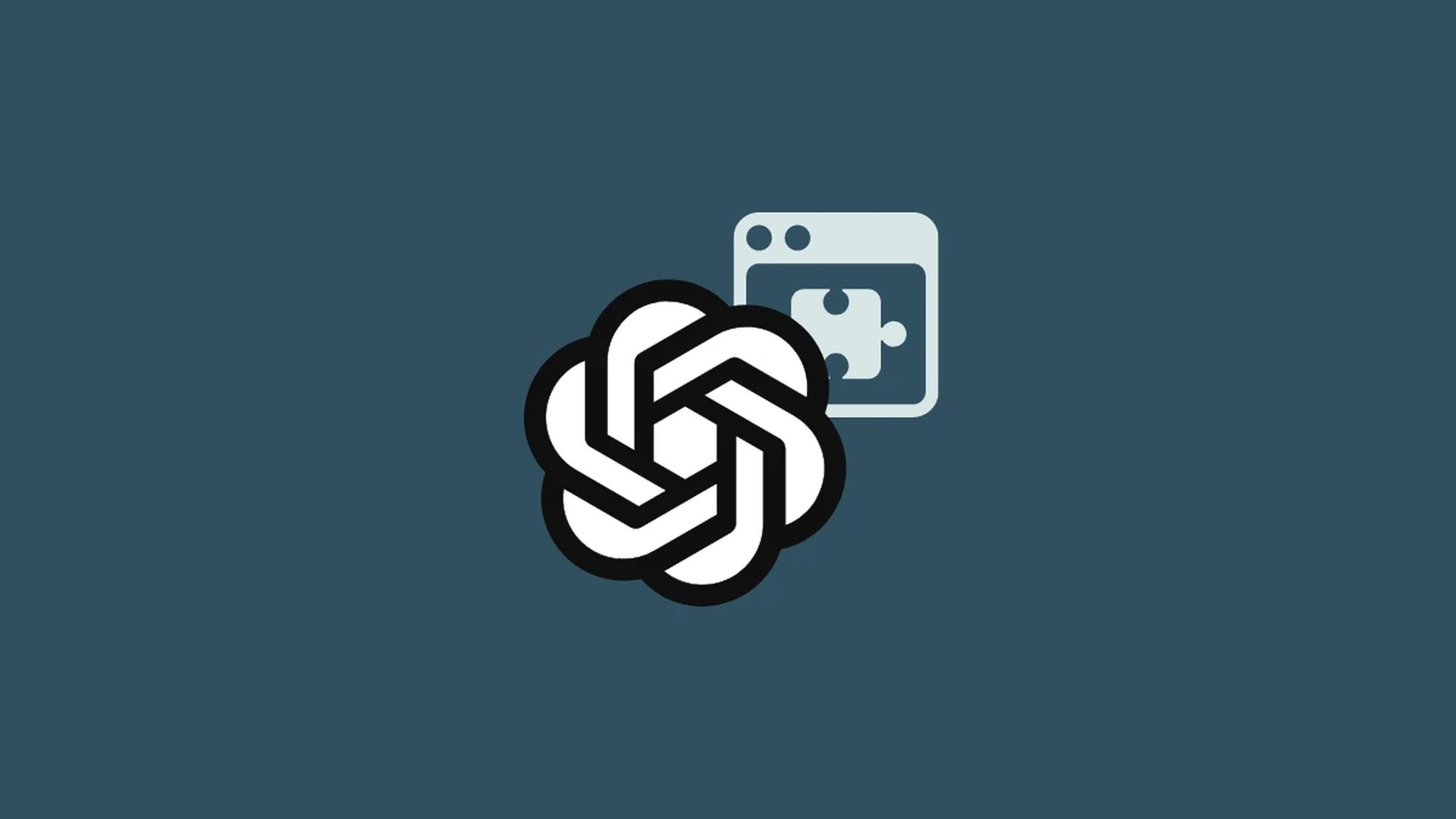In diesem Artikel erfahren Sie, wie Sie Probleme mit nicht funktionierenden ChatGPT-Plugins beheben können.
ChatGPT ist ein leistungsstarkes Sprachmodell, das für eine Vielzahl von Aufgaben verwendet werden kann, beispielsweise zum Generieren von Text, zum Übersetzen von Sprachen und zum Schreiben verschiedener Arten kreativer Inhalte. Manchmal funktionieren ChatGPT-Plugins jedoch möglicherweise nicht. Lesen Sie weiter und erfahren Sie, wie Sie sie beheben können.
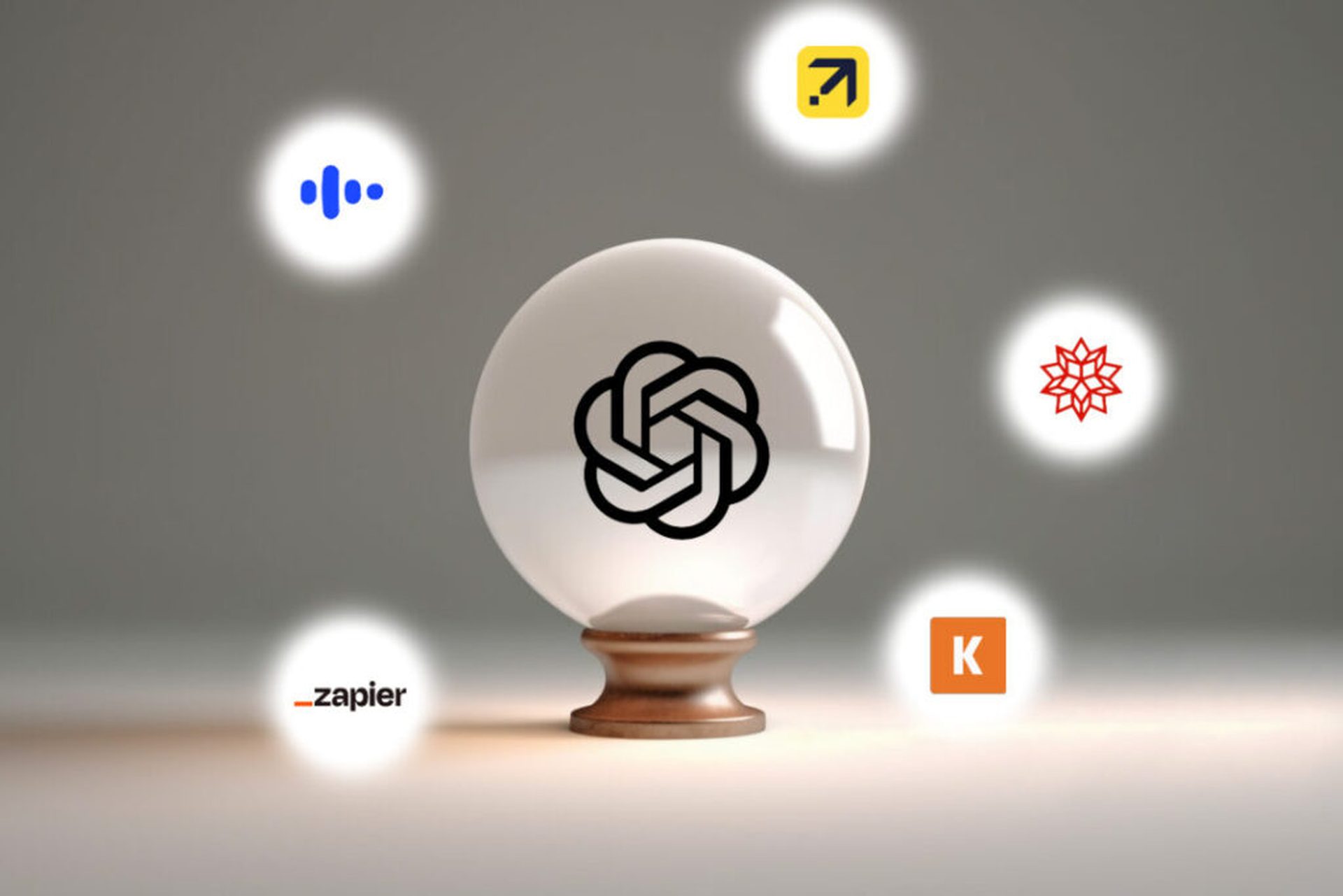 Wie behebt man Probleme mit nicht funktionierenden ChatGPT-Plugins?
Wie behebt man Probleme mit nicht funktionierenden ChatGPT-Plugins?
Hier sind einige Tipps, wie Sie beheben können, dass ChatGPT-Plugins nicht funktionieren:
- Prüfe deine Internetverbindung. Wenn Ihre Internetverbindung langsam oder instabil ist, kann es sein, dass die ChatGPT-Plugins nicht ordnungsgemäß funktionieren. Versuchen Sie, Ihren Router oder Ihr Modem neu zu starten oder eine Verbindung zu einem anderen Netzwerk herzustellen.
- Stellen Sie sicher, dass Sie die neueste Version von ChatGPT verwenden. ChatGPT wird ständig aktualisiert, daher ist es wichtig sicherzustellen, dass Sie die neueste Version verwenden. Sie können nach Updates suchen, indem Sie auf die ChatGPT-Website gehen und auf die Schaltfläche „Herunterladen“ klicken.
- Löschen Sie den Cache und die Cookies Ihres Browsers. Manchmal können zwischengespeicherte Daten die Funktionalität von ChatGPT-Plugins beeinträchtigen. Um den Cache und die Cookies Ihres Browsers zu löschen, gehen Sie folgendermaßen vor:
- Öffnen Sie Ihren Browser.
- Klicken Sie auf die Schaltfläche „Menü“ (drei horizontale Linien) in der oberen rechten Ecke des Browserfensters.
- Einstellungen auswählen.”
- Klicken Sie auf die Registerkarte „Datenschutz und Sicherheit“.
- Klicken Sie unter „Cookies und Websitedaten“ auf die Schaltfläche „Daten löschen“.
- Aktivieren Sie das Kontrollkästchen „Cookies und Websitedaten“ und klicken Sie erneut auf die Schaltfläche „Daten löschen“.
- Deaktivieren Sie Ihren Werbeblocker. Werbeblocker können manchmal die Funktionalität von ChatGPT-Plugins beeinträchtigen. Um Ihren Werbeblocker zu deaktivieren, gehen Sie folgendermaßen vor:
- Öffnen Sie Ihren Browser.
- Klicken Sie auf die Schaltfläche „Menü“ (drei horizontale Linien) in der oberen rechten Ecke des Browserfensters.
- Wählen Sie „Add-ons“.
- Suchen Sie unter „Erweiterungen“ die Werbeblocker-Erweiterung und klicken Sie auf die Schaltfläche „Deaktivieren“.
- Starte deinen Computer neu. Manchmal kann ein Neustart Ihres Computers eine Reihe von Problemen beheben, darunter auch Probleme mit ChatGPT-Plugins. Um Ihren Computer neu zu starten, gehen Sie folgendermaßen vor:
- Drücken Sie die „Windows“-Taste + „R“ auf Ihrer Tastatur.
- Geben Sie „shutdown /r /t 0“ ein und drücken Sie die Eingabetaste.
- Klicken Sie auf die Schaltfläche „Neustart“.
Wenn Sie alle diese Schritte ausprobiert haben und die ChatGPT-Plugins immer noch nicht funktionieren, müssen Sie sich möglicherweise an den ChatGPT-Support wenden, um Hilfe zu erhalten.

Hier sind einige zusätzliche Tipps zur Fehlerbehebung bei Problemen mit nicht funktionierenden ChatGPT-Plugins:
- Versuchen Sie es mit einem anderen Browser.
- Versuchen Sie es mit einem anderen Computer.
- Versuchen Sie es mit einem anderen Netzwerk.
- Versuchen Sie, alle von Ihnen verwendeten Erweiterungen oder Add-ons zu deaktivieren.
- Versuchen Sie, ChatGPT neu zu installieren.
Wenn Ihre ChatGPT-Plugins nicht funktionieren, nachdem Sie alle Lösungen ausprobiert haben, können Sie sich an den ChatGPT-Support wenden, um Hilfe zu erhalten.
Beste ChatGPT-Plugins
ChatGPT ist ein leistungsstarkes Sprachmodell, das für eine Vielzahl von Aufgaben verwendet werden kann, beispielsweise zum Generieren von Text, zum Übersetzen von Sprachen und zum Schreiben verschiedener Arten kreativer Inhalte. Allerdings ist ChatGPT noch leistungsfähiger, wenn es mit Plugins verwendet wird. Plugins sind Erweiterungen, die ChatGPT neue Features und Funktionen hinzufügen.
Es gibt viele verschiedene ChatGPT-Plugins, aber einige der besten sind:
- Prompt Perfekt: Dieses Plugin hilft Ihnen, bessere Eingabeaufforderungen für ChatGPT zu erstellen, was zu einer besseren Ausgabe führt.
- Offener Tisch: Mit diesem Plugin können Sie über ChatGPT Reservierungen in Restaurants vornehmen.
- Wolfram Alpha: Mit diesem Plugin können Sie über ChatGPT auf die umfangreiche Wissensdatenbank von Wolfram Alpha zugreifen.
- Zapier: Mit diesem Plugin können Sie ChatGPT mit anderen Apps und Diensten verbinden.
- Kajak: Mit diesem Plugin können Sie mit ChatGPT nach Flügen und Hotels suchen.
Dies sind nur einige der vielen großartigen verfügbaren ChatGPT-Plugins. Bei der großen Auswahl an Optionen finden Sie mit Sicherheit die perfekten Plugins, mit denen Sie ChatGPT optimal nutzen können.
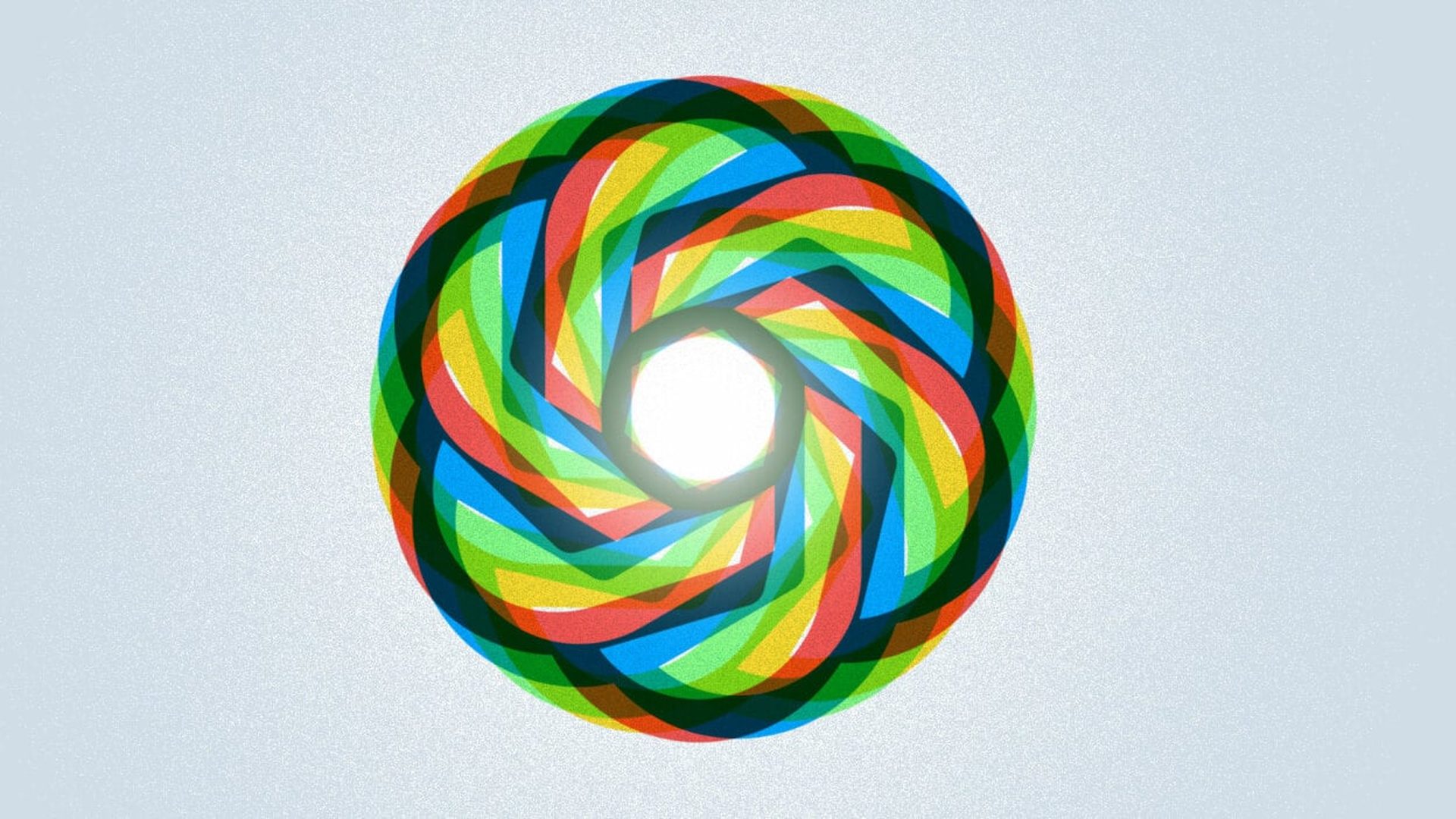
Hier ist eine detailliertere Erklärung jedes Plugins:
- Prompt Perfekt: Prompt Perfect ist ein Plugin, das Ihnen hilft, bessere Eingabeaufforderungen für ChatGPT zu erstellen. Eine Eingabeaufforderung ist ein kurzer Text, der ChatGPT mitteilt, was es tun soll. Wenn Sie beispielsweise möchten, dass ChatGPT ein Gedicht schreibt, geben Sie ihm eine Aufforderung wie „Schreiben Sie mir ein Gedicht über die Liebe.“ Prompt Perfect hilft Ihnen, bessere Eingabeaufforderungen zu erstellen, indem es zusätzliche Wörter und Phrasen vorschlägt, die ChatGPT helfen können, zu verstehen, was Sie wollen.
- Offener Tisch: OpenTable ist ein Plugin, mit dem Sie mithilfe von ChatGPT Reservierungen in Restaurants vornehmen können. Um OpenTable nutzen zu können, müssen Sie zunächst ein Konto erstellen und es mit Ihrem ChatGPT-Konto verknüpfen. Sobald Sie dies getan haben, können Sie ChatGPT einfach bitten, eine Reservierung in einem Restaurant vorzunehmen. Sie könnten zum Beispiel sagen: „ChatGPT, reservieren Sie für zwei Personen am Freitag um 19 Uhr in der Cheesecake Factory.“ ChatGPT durchsucht dann OpenTable nach verfügbaren Reservierungen und nimmt eine für Sie vor.
- Wolfram Alpha: Wolfram Alpha ist eine umfangreiche Wissensdatenbank, die Informationen zu einem breiten Themenspektrum enthält. Mit dem Wolfram Alpha-Plugin können Sie von ChatGPT aus auf diese Wissensdatenbank zugreifen. Um das Wolfram Alpha-Plugin zu verwenden, geben Sie einfach eine Frage in ChatGPT ein und es durchsucht die Wolfram Alpha-Wissensdatenbank nach der Antwort. Sie könnten zum Beispiel sagen: „ChatGPT, was ist die Hauptstadt von Frankreich?“ ChatGPT durchsucht dann die Wolfram Alpha-Wissensdatenbank und teilt Ihnen mit, dass die Hauptstadt Frankreichs Paris ist.
- Zapier: Zapier ist ein Automatisierungstool, mit dem Sie ChatGPT mit anderen Apps und Diensten verbinden können. Sie könnten beispielsweise Zapier verwenden, um ChatGPT mit Ihrem E-Mail-Konto zu verbinden, sodass ChatGPT Ihnen automatisch eine E-Mail senden kann, wenn neue Inhalte generiert werden. Sie können Zapier auch verwenden, um ChatGPT mit Ihren Social-Media-Konten zu verbinden, sodass ChatGPT automatisch neue Inhalte auf Ihren Social-Media-Konten veröffentlichen kann.
- Kajak: Kayak ist eine Reisesuchmaschine, mit der Sie nach Flügen und Hotels suchen können. Mit dem Kayak-Plugin können Sie mit ChatGPT nach Flügen und Hotels suchen. Um das Kayak-Plugin zu verwenden, geben Sie einfach eine Suchanfrage in ChatGPT ein und die Kayak-Datenbank wird nach den besten Angeboten für Flüge und Hotels durchsucht. Sie könnten zum Beispiel sagen: „ChatGPT, finden Sie für mich einen Flug von New York nach Los Angeles für nächstes Wochenende.“ ChatGPT durchsucht dann die Kayak-Datenbank und teilt Ihnen die besten Angebote für Flüge von New York nach Los Angeles für das nächste Wochenende mit.
Dies sind nur einige der vielen großartigen verfügbaren ChatGPT-Plugins. Bei der großen Auswahl an Optionen finden Sie mit Sicherheit die perfekten Plugins, mit denen Sie ChatGPT optimal nutzen können.
Source: Wie behebt man Probleme mit nicht funktionierenden ChatGPT-Plugins?